新装电脑怎么分区 新电脑如何分区步骤
新装电脑怎么分区?对许多人来说,这可能是一个令人头疼的问题,分区是为了更好地管理电脑硬盘空间和数据,使电脑运行更加高效。在新电脑上进行分区步骤是非常重要的,因为它可以帮助我们更好地组织和保护我们的数据。在这篇文章中我们将介绍一些简单的步骤来帮助您了解如何分区新电脑。无论您是新手还是有一些经验的用户,这些步骤都将为您提供指导,使您能够轻松地完成分区过程。
方法如下:
1.第一步,打开磁盘管理器,进入磁盘信息界面。
右击计算机,点击管理。进入管理计算机界面后,选择磁盘管理。进入后就可以对磁盘进行相应的分区了。

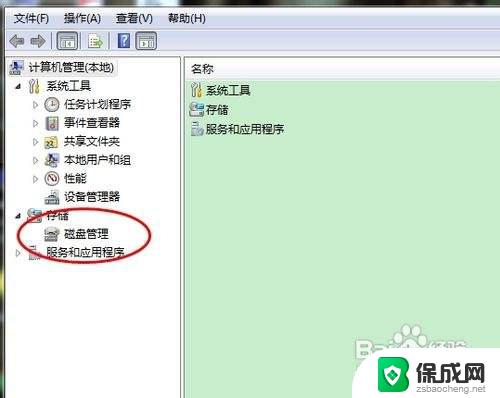
2.第二步,计算好自己分的区的大小和盘符。
电脑的内存大小是按照1024为换算单位的,即1兆=1024KB,1G=1024兆。计算好各个盘符需要分的大小后在进行分区。例如:
500G的硬盘我们可以将其分为100G,200G,200G。那么我们就需要将其分为102400M、204800M、204800M。
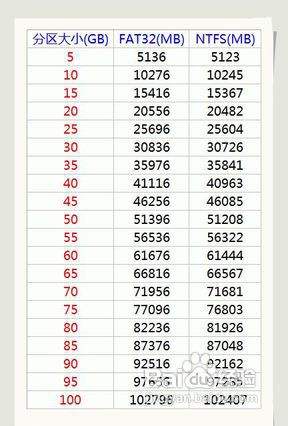
3.第三步,新建压缩卷对磁盘进行分区。
右击要分区的磁盘,选择压缩卷,点击后就会出现一个计算分区的界面。这时电脑会自动检测可用的分区大小,等待一会即可进入分区界面。

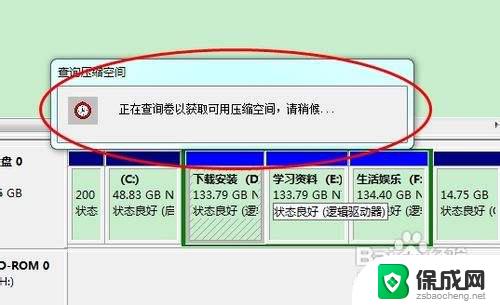
4.第四步,输入分区的大小,进行分区。
将刚刚计算的大小输入到压缩的一栏,不要输入错了。一定要看准,输入时不要少输入一个零或是多输入一个零,一定要看好了以后再点击确定。
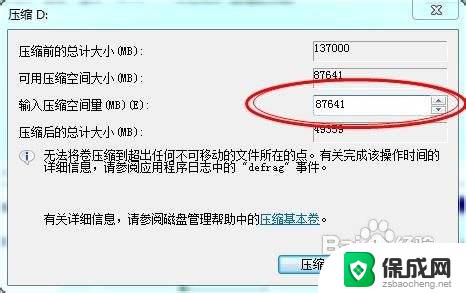
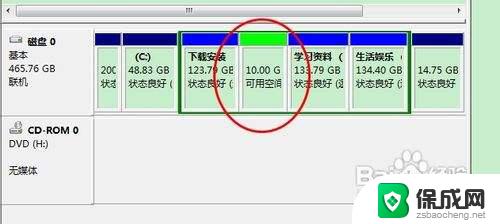
5.第五步,设置分区的盘符。
刚刚建好的分区是没有盘符的,需要我们自己进行分配。右击新建的磁盘,点击新建即第一个选项,点击下一步下一步后,就会出现分配盘符的界面了,选择你要分配的盘符进行分配即可。
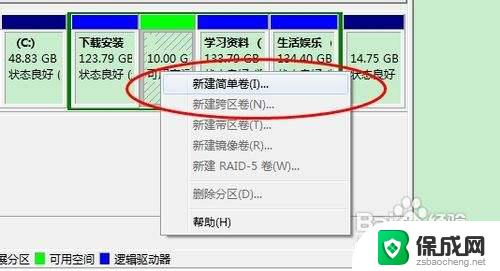
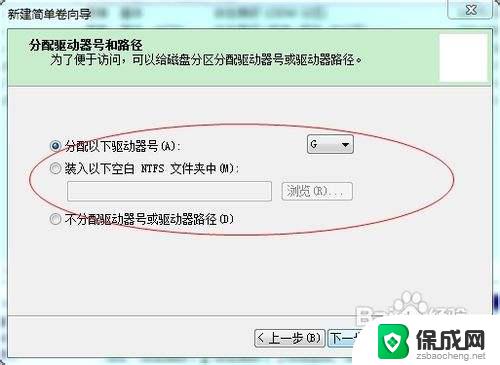
6.第六步,如果分区出现大小分配错误的现象,那么就要将其合并在重新分区。
首先需要将刚刚分配的盘符删除,只有删除盘符后才能进行合并分区,右击刚分好的磁盘,选择删除卷即可。
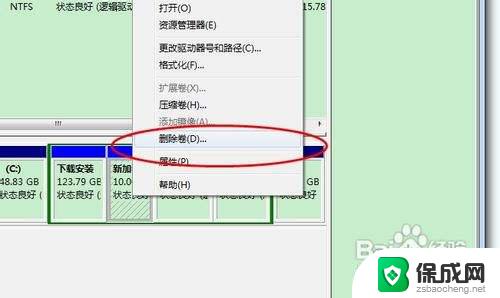
7.第七步,合并分区。
这一步很重要,我们要将其合并到那个磁盘就右击那个磁盘。不过需要注意的是只能将其合并到相邻的磁盘中去。右击想要合并到的磁盘,选择扩展卷。选择后会出现一个向导界面,只需按照说明一步一步进行即可,直接点击下一步到最后。

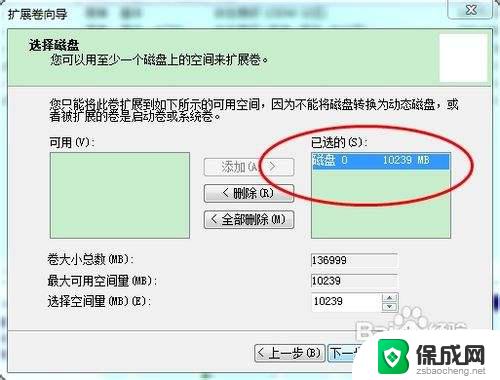
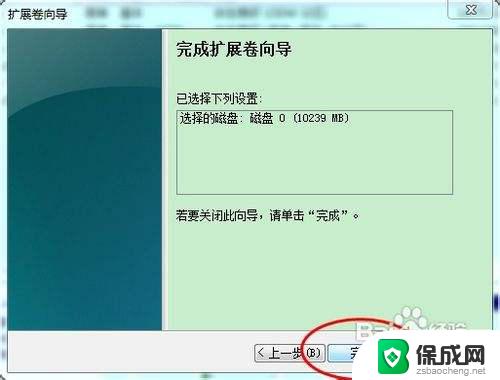
以上就是新电脑分区的全部内容,如果您遇到相同问题,可以参考本文中介绍的步骤进行修复,希望这些信息能对您有所帮助。
新装电脑怎么分区 新电脑如何分区步骤相关教程
-
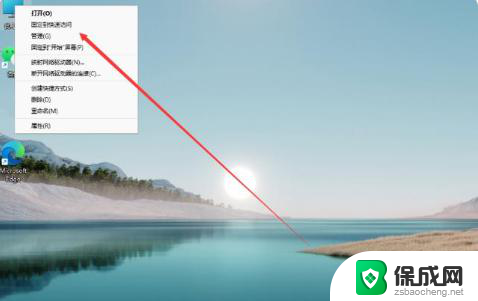 华硕分盘怎么分win11 Win11如何给硬盘分区步骤教程
华硕分盘怎么分win11 Win11如何给硬盘分区步骤教程2024-07-05
-
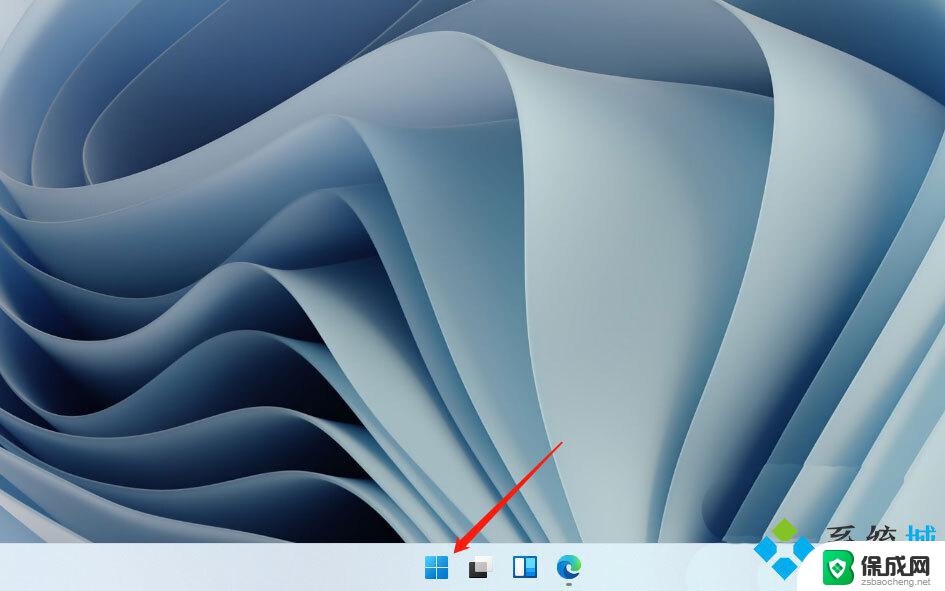 win11的第二硬盘分区mbr还是guid win11电脑分区形式如何选择
win11的第二硬盘分区mbr还是guid win11电脑分区形式如何选择2024-06-17
-
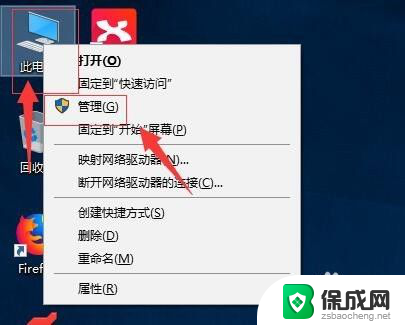 怎么分磁盘空间win10 Windows 10磁盘如何分区步骤
怎么分磁盘空间win10 Windows 10磁盘如何分区步骤2024-08-02
-
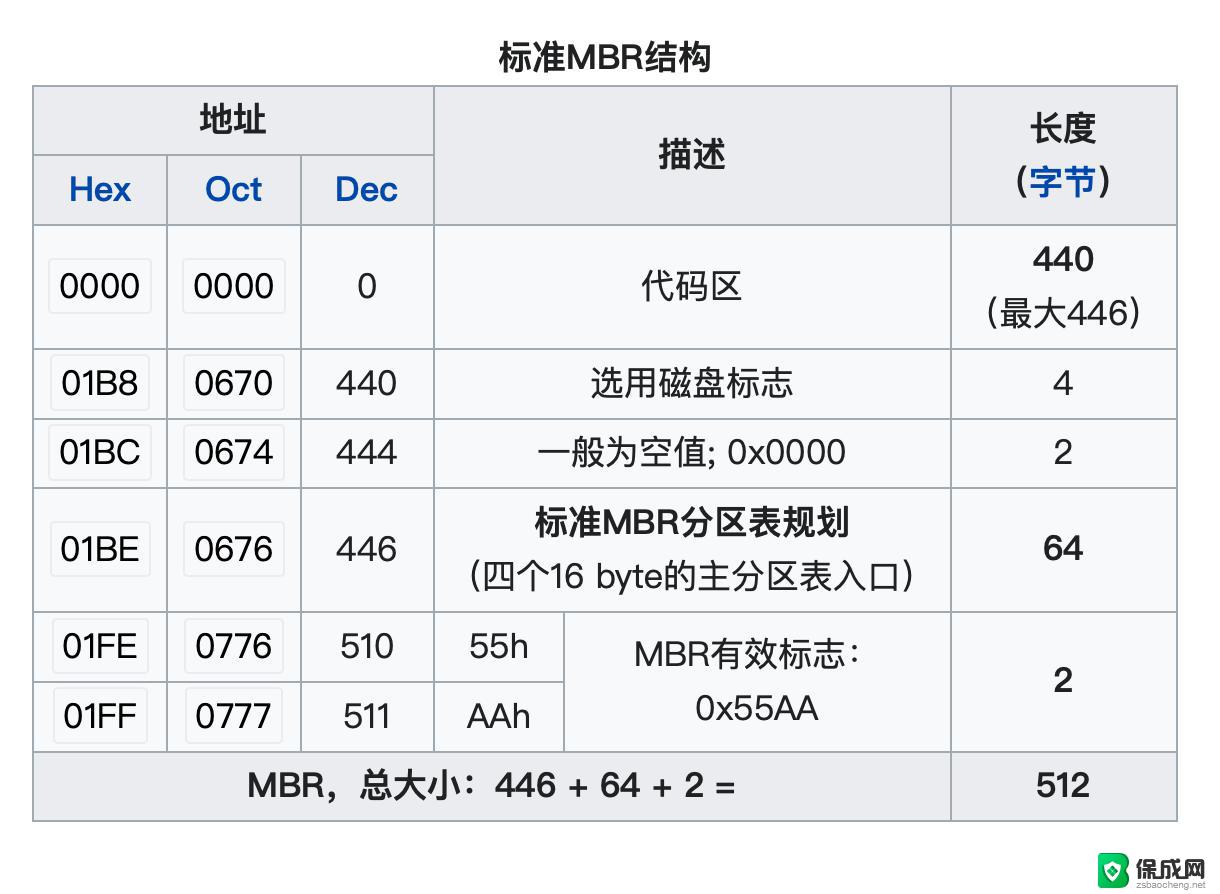 win10用什么分区表 win10分区格式详解
win10用什么分区表 win10分区格式详解2024-07-26
-
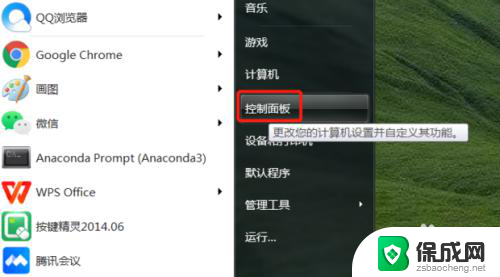 win10怎么区分固态硬盘和机械硬盘 WIN10怎么分辨电脑是装的固态硬盘还是机械硬盘
win10怎么区分固态硬盘和机械硬盘 WIN10怎么分辨电脑是装的固态硬盘还是机械硬盘2024-04-08
-
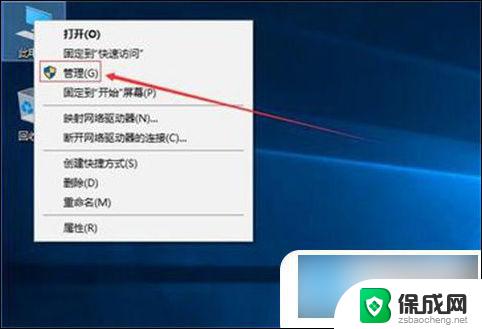 电脑win10分盘怎么分 win10电脑分盘步骤
电脑win10分盘怎么分 win10电脑分盘步骤2024-04-07
- win10使用的分区格式 win10分区格式详解
- 新电脑怎么分盘win11系统 Win11电脑分盘教程
- 磁盘1怎么合并到磁盘0win11 win11磁盘分区合并操作步骤
- 新机安装系统win10 Win10系统新装电脑的安装步骤
- 英伟达还能牛多久?2021年英伟达最新动态及未来发展趋势分析
- 如何有效升级显卡以提升游戏性能和图形质量:详细教程和实用技巧
- 英伟达中国打造国产GPU,摩尔线程冲刺IPO,估值超255亿
- 详细教程:Win10系统激活的多种方法与步骤,最新有效激活方法大揭秘
- 微软下跌1.41%,报416.59美元/股,市值跌破2.5万亿美元
- 详细步骤教你如何在Win7系统中进行系统还原,轻松恢复系统设置
新闻资讯推荐
- 1 微软下跌1.41%,报416.59美元/股,市值跌破2.5万亿美元
- 2 详细步骤教你如何在Win7系统中进行系统还原,轻松恢复系统设置
- 3 聊聊游戏本该怎么选择CPU(处理器):如何挑选最适合游戏的处理器?
- 4 AMD致命一击 将在移动平台上3D缓存,提升游戏体验
- 5 初探微软Win10/Win11新版Terminal,AI提升终端命令体验,全面解析最新终端技术革新
- 6 2024年11月CPU横评及选择推荐指南:最新CPU性能排名及购买建议
- 7 英伟达现在为什么甩AMD几条街了?来看看原因-详细分析两家公司的竞争优势
- 8 英伟达盘中超越苹果,再次成为全球市值最高公司,市值超过2.3万亿美元
- 9 微软宣布Win10系统将退休,如何应对升级问题?
- 10 微软上涨1.25%,报411.435美元/股,市值再创新高
win10系统推荐
系统教程推荐
- 1 win10的电脑怎么截图 win10电脑如何进行截图操作
- 2 电脑出广告怎么彻底解决 电脑广告弹窗怎么禁止
- 3 windows触控板滑动方向 笔记本触摸板滚动方向设置
- 4 台式电脑怎样设置网络连接 win10电脑如何更改网络连接设置
- 5 怎么看自己电脑显卡配置 怎么判断笔记本电脑的显卡性能
- 6 win11.net.framework3.5安装失败 win11netframework3.5无法安装怎么办
- 7 window10玩lolfps60 笔记本玩LOL帧数低怎么办
- 8 电脑盘合并 电脑分盘合并步骤
- 9 win11打开应用的确认怎么关闭 Win11取消软件打开时的确认提示
- 10 win10调鼠标灵敏度 win10鼠标灵敏度设置方法